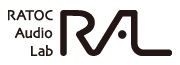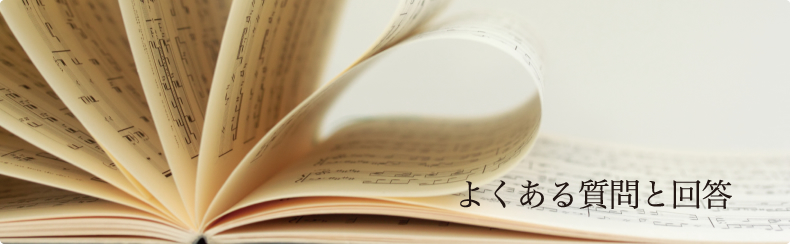
- FAQ 製品選択
- FAQ RAL-DSDHA1
DSD & PCM 24bit/192kHz対応 USB D/Aコンバーター RAL-DSDHA1
ご購入前によくある質問
- Q 対応オーディオ入力フォーマットは?
- DoP Standard 1.1 準拠のマーカ付DSDデータ 2.8224MHzと、
L-PCM 24bit/16bit・192kHz/176.4kHz/96kHz/88.2kHz/48kHz/44.1kHzの各周波数に対応しています。 - Q 試聴はできますか?
- 「USBオーディオ 取扱店のご紹介」ページ で、「試聴OK」マークのある販売店で試聴いただけます。
(最新の情報は店舗様に直接ご確認ください。) 取り扱い店舗一覧はこちら - Q ASIOドライバによるリニアPCM音源の再生に対応していますか?
- はい、対応しています。お手持ちのリニアPCM音源をそのまま再生することができます。
- Q ASIO2.1によるDSDダイレクト再生に対応していますか?
- 残念ながら対応していません。
- Q 同じプレイリスト内にDSD音源とPCM音源が混在する場合でも、問題なく再生できますか?
- 問題なく再生できます。本製品が採用するDoP(DSD over PCM Flames)方式で問題視されるDSD音源とPCM音源のフォーマット切替時に発生するポップノイズは、弊社独自のファームウェア制御により解消していますので、フォーマットが混在するプレイリストにおいてもシームレス再生を可能にしています。
- Q ヘッドホン出力と、アナログ出力は同時に使用できますか?
- ヘッドホン出力およびアナログ出力は、常に同時に出力されており同時使用可能です。
- Q 本体前面のボリュームは、ライン出力に反映しますか?
- 本体前面のボリュームは、ヘッドホン出力とライン出力に反映します。
なお、ライン出力に接続されたオーディオ機器から音楽を再生する場合は、本製品のボリューム位置を中央(12時位置)付近に合わせてください。
- Q 600Ωなどのハイインピーダンスヘッドホンに対応していますか?
- 対応しています。600Ωのヘッドホン(beyer dynamic製DT880)で、十分な音圧が得られることを確認しています。
- Q USB3.0ポートに接続して使用することができますか?
- ご使用いただけます。
ただし、一部パソコンのUSB3.0ポートに接続した場合、正常に動作しない場合があります。このような場合は、他のUSB2.0ポートに接続してご使用ください。パソコンにUSB2.0ポートがない場合は、セルフパワー(ACアダプタ付属)タイプのUSB2.0対応HUBを経由して接続することで、改善する見込みがあります。 - Q Digital TVboxなど、テレビ番組を視聴するアプリケーションの音声を再生することはできますか?
- テレビ番組を視聴するアプリケーションの種類によっては、パソコン本体の内蔵サウンドからの出力しか対応していないアプリケーションがあります。 USBオーディオ機器からの音声出力に対応しているかどうかは、各アプリケーション提供元へお問い合わせください。
- Q 背面のアナログ(RCA)出力は前面のボリュームで調節できる可変出力のようですが、パッシブスピーカー(パワーアンプ非搭載スピーカー)を直接アナログ出力に接続・操作することができますか?
- 残念ながら接続することはできません。本製品の外部出力は、パワーアンプを搭載するオーディオ機器に接続してください。
- Q 新しいパソコンを購入する予定です。最新のOS(Windows 8/8.1)に対応していますか?
- 対応しています。32bit/64bit環境において問題なく動作することを確認しています。
- Q DELA N1A(ファームウェアVer.3.11)に接続して使用できますか?
- 接続することができます。(2016.9 接続テスト済)接続する際はDELA N1Aの設定「DSF/DSDIFFファイル再生モード」を“DSD(DSD over PCM)”に設定してください。 ※DSDのギャップレス再生には対応していません。
- Q DELA N1A/2(ファームウェアVer.3.12)に接続して使用できますか?
- 接続することができます。(2016.12 接続テスト済)接続する際はDELA N1A/2の設定「DSF/DSDIFFファイル再生モード」を “DSD(DSD over PCM)” に設定してください。
技術的な質問・トラブルシューティング
- Q Windows10 Creators Update環境では、ドライバーをインストールせずに使用することができますか? New!
- ドライバーをインストールせずにご使用いただけますが、ASIOドライバーで再生することはできません。
また、動作が不安定な場合やパソコンに認識されない場合は、 こちら からドライバーをダウンロードおよびインストールをおこなってください。
- Q Windows 10/8.1/7環境のfoobar2000でDSD音源が再生できません。 更新
- DSD再生用プラグイン(“foo_input_sacd”)が0.9.0以降の場合は、下記の設定をおこなってください。
【file】⇒【Preferences】⇒【Playback】⇒【Output】⇒【ASIO】のASIO Drivers内に“RAL USB Audio ASIO Driver” または ”製品型番 ASIO Driver”が表示されていることを確認します。
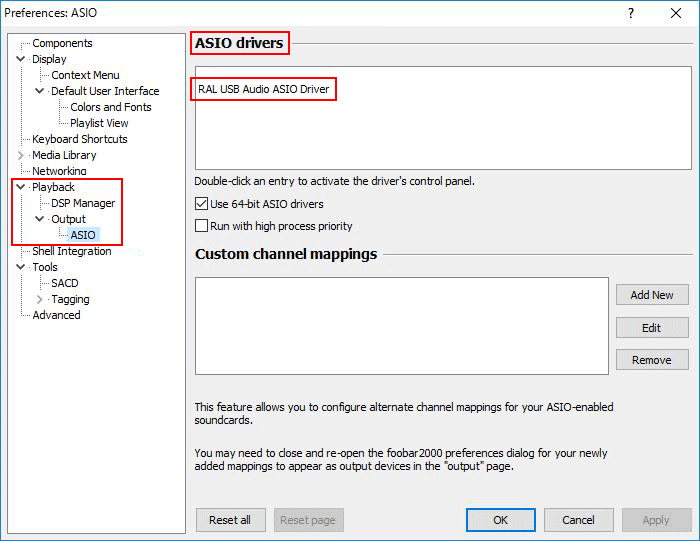
【file】⇒【Preferences】⇒【Playback】⇒【Output】の“Device”を下記の通りに設定してください。
"RATOC Audio Lab DAC Windows10 Driver" または"RATOC Audio Lab DAC Windows 7/8.1 Driver" をインストールしている場合 ⇒ “DSD:ASIO:RAL USB Audio ASIO Driver” 製品専用ドライバーをインストールしている場合 ⇒ ”DSD:ASIO 製品型番 ASIO Driver” 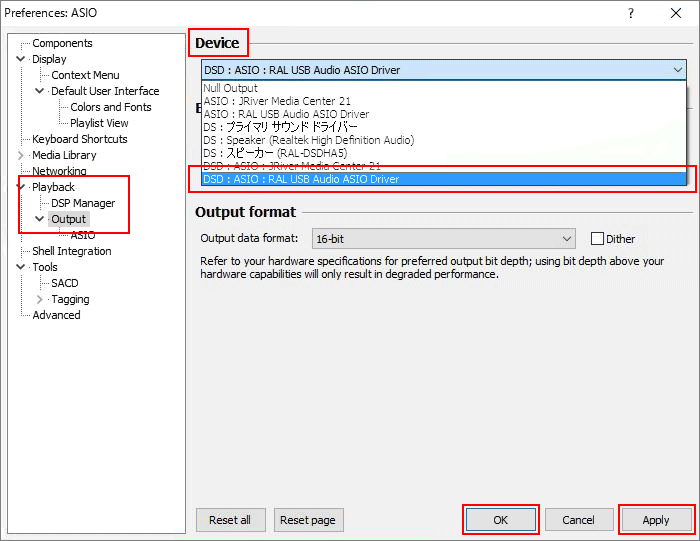
【file】⇒【Preferences】⇒【Tools】⇒【SACD】のOutput Modeを“DSD”に設定します。
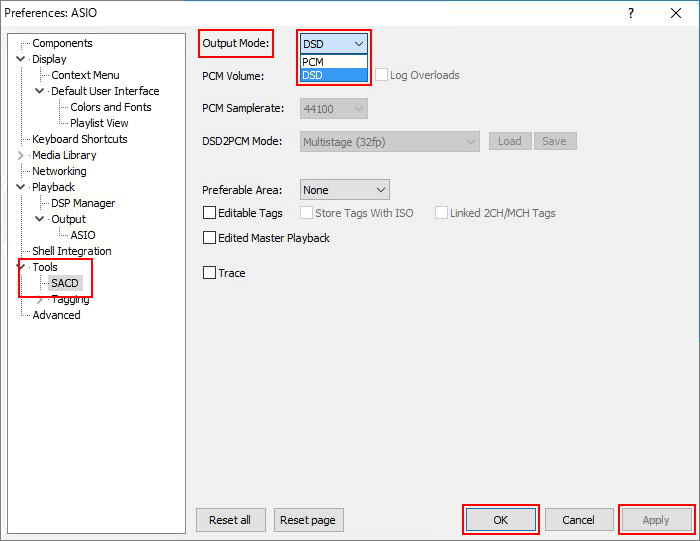 詳細につきましてはこちらをご参照ください。⇒ foobar2000_DSD音源再生マニュアル
詳細につきましてはこちらをご参照ください。⇒ foobar2000_DSD音源再生マニュアル
また、DSD再生用プラグインが0.8.4以前の場合は、以下のマニュアルをご参照ください。
RAL-DSDHA1 ⇒ RAL-DSDHA1 DSD音源再生編 マニュアル
- Q Windows 10で使用すると、16bit/176.4kHz以上の音源や24bit/48kHzの音源が正常に再生できません。 重要
- Windows 10専用ドライバーをダウンロードしてインストールしてください。
新しいWindows 10専用ドライバー(Rev.2)はこちら ⇒
88.2kHz/176.4kHzへサンプルレートを変換した際、音楽冒頭にノイズが若干入りますが、この事例は仕様であることを予めご了承ください。なお、このノイズはサンプルレートを切り換えた際の初回にのみ起こる事例となります。
- Q foobar2000でASIO出力する場合の設定が分かりません。
- ステップアップガイドの「foobar2000 ASIOドライバーでの出力設定」をご参照ください。
⇒ ステップアップガイドはこちら - Q DSD音源を再生するとノイズが混入し正常に再生することができない、もしくは無音になります。
- DSD音源を再生する場合は、下記の通りにボリューム設定をおこなってください。
- 【Windows PCの場合】
- 音楽再生ソフトの音量とOSのサウンド設定で音量を最大に設定してください。
- 【Macの場合】
- 音楽再生ソフトの音量とAudio MIDI設定の音量を最大に設定してください。
- Q HQPlayerでDSD音源が再生できません。
- HQPlayerを使用してDSD音源を再生する場合は、“HQPlayer Desktop”をご使用ください。
(“HQ Player Desktop ASIO”をご使用の場合、PCM音源を正常に再生できますが、DSD音源を再生することはできません。) - Q HQPlayerの設定画面がマニュアルと異なり、DSD音源が再生できません。
- HQPlayerのバージョンにより表記と設定箇所が異なります。
Version3.0以降においては、以下の通りに設定してください。
HQ Player 設定方法
1.【File】⇒【Settings...】⇒【SDM Pack】のプルダウンより“Dop”を選択し、【OK】をクリックします。
2. メイン画面の再生ファイル設定から“SDM(DSD)”、サンプルレート設定から“2822400Hz”を選択します。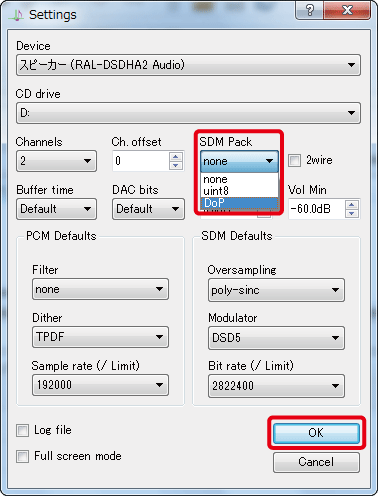
※Settings内の"Device"表記は接続されている機種により表示内容が変わります。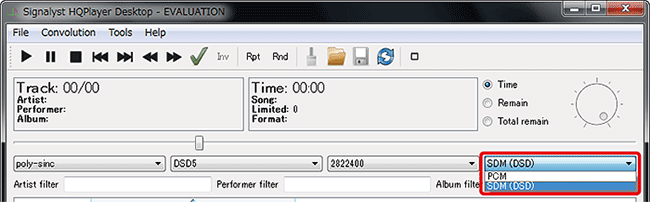
- Q 音楽データのサンプリングレートに応じて製品前面のインジケーターが切り替わりません。(Windows 8/7/Vistaの場合)
- Windows Media PlayerやiTunesなど、OSのサウンド設定(カーネルミキサー)を通過する再生ソフトをご使用の場合、音楽データのサンプルレートに応じて【コントロールパネル】⇒【サウンド】⇒【詳細】タブ内の既定の形式で設定してください。カーネルミキサーのバイパスに対応した音楽再生ソフト(foobar2000など)を導入することにより、音楽データのサンプリングレート通りに再生することができます。
Windows OS(Windows 8/7/Vista)とfoobar2000でカーネルミキサーをバイパスして再生する場合は、本ホームページ内のステップアップガイド“foobar2000のダウンロード方法”と“foobar2000のWASAPI出力設定方法”をご参照ください。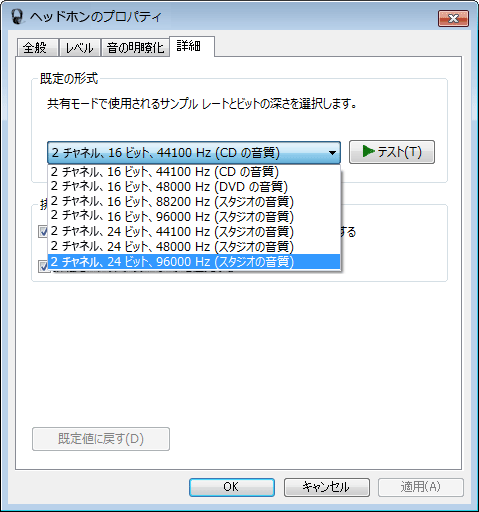
※規定の形式は接続されている機種により表示内容が変わります。 - Q foobar2000でWASAPI出力に設定しても、音源通りのサンプルレートで再生することができません。
- 【File】⇒【Preference】⇒【Playback】⇒【DSP Manager】メニューにある“Active DSPs”内の“Resampler(PPHS)”が有効になっている可能性があります。下記の手順で“Resampler(PPHS)”を無効にしてください。
- 1.【DSP Manager】を表示する
- 2.“Active DSPs”内の“Resampler(PPHS)”を選択する
- 3.「⇒」をクリック
- 4.【Apply】をクリック
- 5.【OK】をクリック
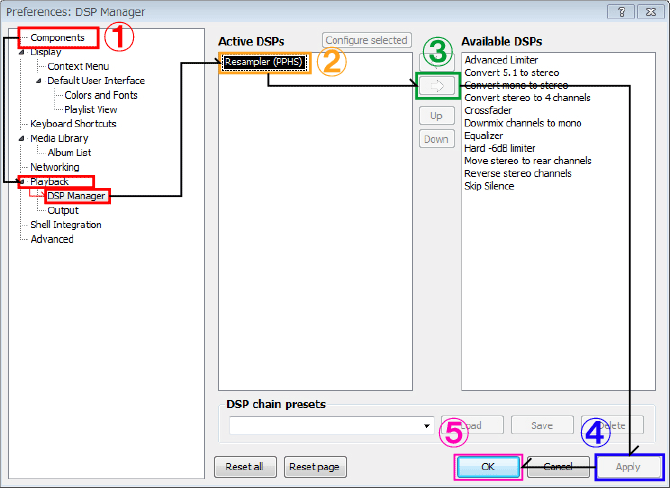
- Q JRiver Media CenterのASIO出力設定で、音楽データを再生することができません。
- JRiver Media Centerは、32ビット版ASIOドライバーのみに対応しています。 一方、RAL-DSDHA1のASIOドライバーはOS環境に合わせ、32ビット版もしくは64ビット版ASIOドライバーが適時インストールされます。 そのため、64ビット版のOS環境において、JRiver Media Centerを起動させた場合、RAL-DSDHA1のASIOドライバーに接続することができません。JRiver Media CenterでASIOドライバーを使用する場合は、32ビット版OS環境でご利用ください。
(32ビット版のOS環境では、問題なく再生することができます。) - Q HQPlayerでPCM ⇒ DSD変換再生中に音楽データが正しく再生できなくなります。
- HQPlayer推奨の環境(Core i3以上のCPU)で再生してください。
またはHQPlayerのメイン画面で“Fillter”設定を変更してください。初期設定の“poly-sirc”ではパソコンに大きな負荷がかかるため、比較的負荷の軽い“minring FIR”などに変更してください。
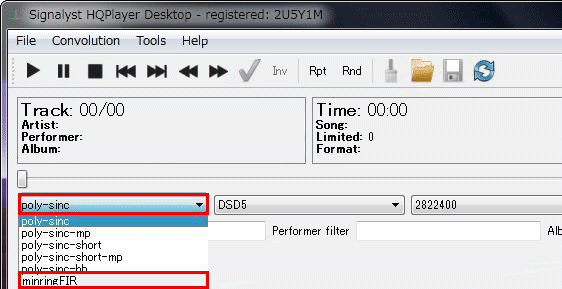
- Q foobar2000でDSDフォーマットを再生したとき、動作が安定せず音楽データがうまく再生できません。
- コンポーネントに不要なプラグイン“foo_input_dsdiff.dll”が入っている場合、動作が安定しない事例を確認しています。上記プラグインが入っている場合は、【file】⇒【Compornent】内の“foo_input_dsdiff.dll”を【右クリック】⇒【Remove】で取り除いてから再生してください。
- Q 他社製USBオーディオ機器のドライバーをインストールしたパソコンで本製品を使用すると、正常に音楽が再生されません。
- オーディオドライバーが複数インストールされている場合、正常に音楽データを再生できない可能性があります。弊社製以外のUSBオーディオ機器の専用ドライバーを アンインストールしてから、再度お試しください。
- Q USBハードディスクやUSBメモリ内に格納している音楽データを再生すると、再生音にプツプツといったノイズが混入します。
- ノートパソコンをご利用の場合、OSの電源オプション設定を変更することにより本製品が安定して動作する可能性があります。
1.【コントロールパネル】の電源オプションにて、省電力設定からパフォーマンスを優先する設定に変更してください。
ステップアップガイド:パソコンの電源オプション 設定方法
2.現在使用するUSB ポートとは異なるUSBポートへ差し替えてください。 - Q 音楽再生時/停止時を問わず、ヘッドホン出力にノイズが混入しています。
- サポートセンターまでお問い合わせください。
- Q DSDフォーマットの再生設定(3)-7.で表示される設定画面が、マニュアルと異なります。
- foo_input_sacdのバージョンにより表記が異なります。ホームページで公開している
マニュアルをご参照ください。
マニュアルPDFダウンロードはこちら
Ver.0.6.0以降においては、以下の通りに設定してください。
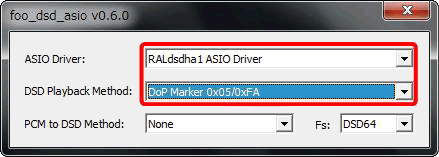
ASIO Driverを“RALdsdha1 ASIO Driver”に、DSD Playback Methodを“DoP Marker 0x05/0xFA”にそれぞれ設定し、画面を閉じます。 - Q 添付のドライバーCDを紛失しました。ホームページからダウンロードすることができますか。
- 残念ながら、本製品専用ドライバーのダウンロードサービスはおこなっておりません。
下記お問合せフォームよりサポートセンターへお問い合わせください。
※必ず製品型番とシリアルナンバーを記載してください。
⇒ お問い合わせフォームへのリンクはこちら
保守サポートに関して
- Q 修理およびサポートの窓口は?
- ●電話でのお問い合わせはラトックシステムサポートセンター
・TEL東京 03-5847-7604、大阪 06-7670-5061(月~金 10:00~13:00 14:00~ 17:00)をご利用ください。
●E-MAIL、FAXでのお問い合わせ(24時間受付/順次回答)
・E-MAIL:サポートセンター宛メール
・FAX:06-7670-5069
●修理依頼
・修理受付と窓口のご案内 - Q 海外でのサポートは?
- 本製品は、日本国内仕様のため、海外での保守およびサポートは行っておりません。
- Q ユーザーズマニュアルを紛失したので入手したいのですが?
- インターネットのホームページでマニュアルのPDFファイルを公開しております。
印刷されたマニュアルが必要な場合は、有償で送付させていただきます。
発送手数料として、1000円分の切手が必要となります。詳しくはサポートセンターまでお問い合わせください。